Come escludere determinati file, cartelle, unità e categorie dai risultati di ricerca Spotlight su Mac
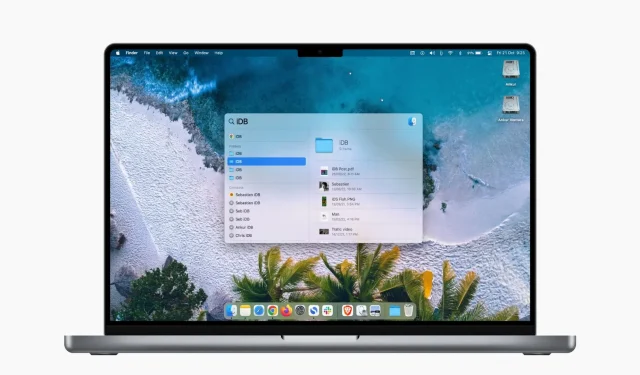
Puoi impostare Mac Spotlight per nascondere determinati file dalla ricerca. In questa guida, ti illustreremo in modo più dettagliato e ti mostreremo come nascondere cartelle, file, unità e tipi di file dalla visualizzazione nella ricerca Spotlight di macOS.
Perché escludere elementi da Spotlight?
Puoi usare Spotlight, a cui puoi accedere premendo Comando + Barra spaziatrice, per trovare praticamente qualsiasi file o cartella sul tuo Mac.
Tuttavia, se condividi il tuo Mac con altri o disponi di contenuti multimediali sensibili, puoi facilmente escludere i file e le cartelle selezionati dai risultati di ricerca di Spotlight. Pertanto, rimangono privati e non possono essere facilmente trovati o aperti. Puoi persino escludere intere unità, volumi o partizioni del tuo disco dall’indicizzazione di Spotlight!
In secondo luogo, alcuni file usati di rado o media spazzatura possono apparire e ingombrare la piccola barra di ricerca di Spotlight ogni volta che cerchi qualcosa. Utilizzando i passaggi seguenti, puoi occuparti anche di questo.
Infine, se non desideri che determinate categorie come Contatti, Suggerimenti Siri, Promemoria e altro appaiano in Spotlight, puoi impostare il tuo Mac in modo che non vengano visualizzate nei risultati di ricerca.
Interrompi la visualizzazione di file e cartelle nella ricerca Spotlight
Prima che inizi:
- Non puoi chiedere a Spotlight di nascondere singoli file dai risultati di ricerca. Pertanto, per escludere determinati file dalla visualizzazione in Spotlight, posizionarli prima in una cartella.
- Se desideri bloccare la visualizzazione di un’intera unità, volume o partizione in Spotlight, assicurati che sia visibile sul desktop del tuo Mac. Successivamente, puoi trascinarli e rilasciarli.
Ecco come impedire che file, cartelle o unità vengano visualizzati nella ricerca Spotlight su Mac:
- Fai clic sull’icona Apple e seleziona Preferenze di Sistema.
- Seleziona Riflettore.
- Fare clic sulla scheda “Privacy”.
- Trascina una cartella o un’unità in questa schermata delle Preferenze di Sistema in modo che non venga visualizzata in Spotlight.
- Puoi anche fare clic sul pulsante più (+) nell’angolo in basso a sinistra e selezionare la cartella che desideri escludere. Per selezionare più cartelle nella stessa posizione, premi il tasto Comando e selezionale. Infine, fai clic su “Seleziona” per aggiungerli all’elenco di esclusione.
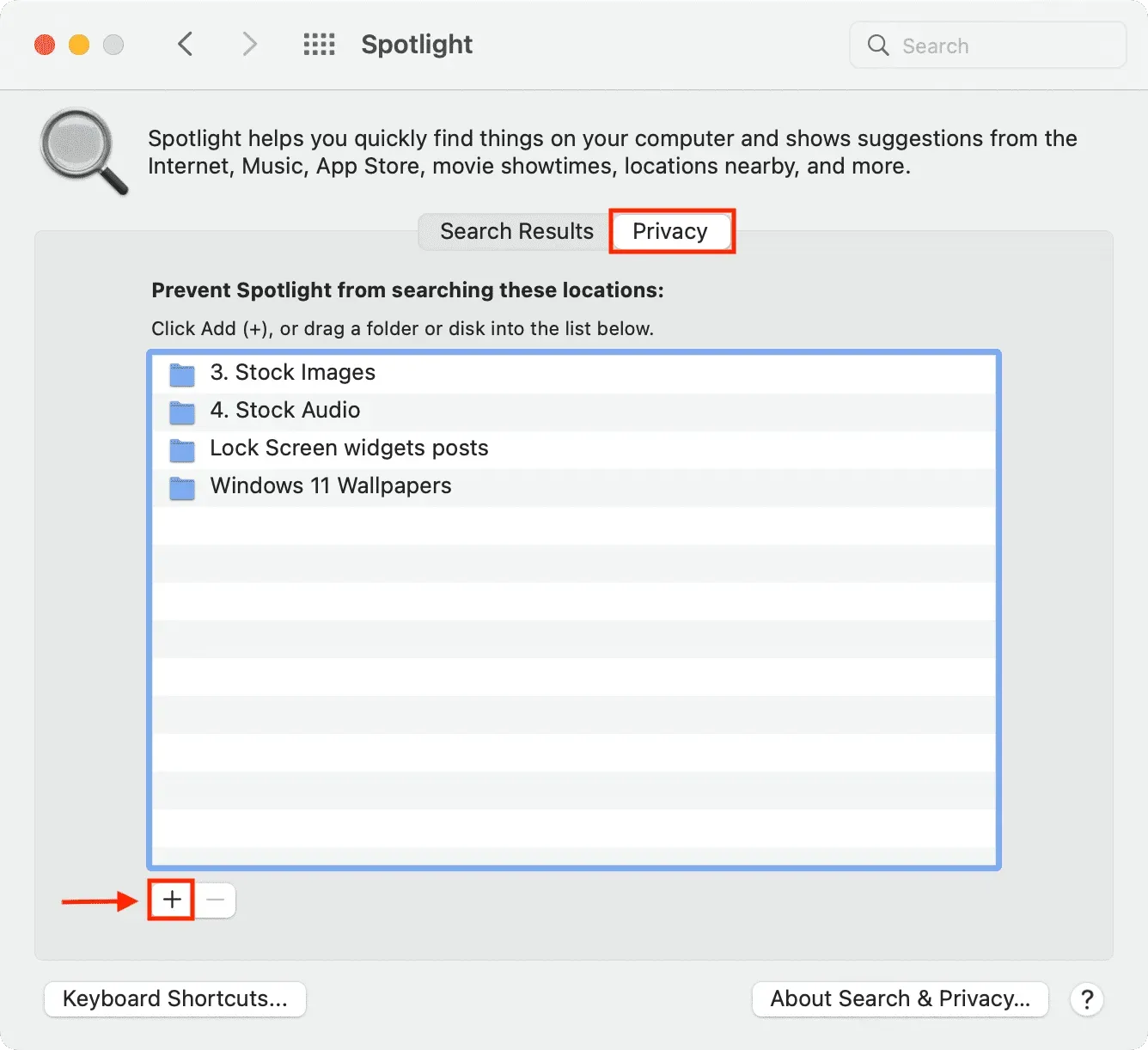
Se decidi di visualizzare nuovamente la cartella esclusa in Spotlight, selezionala nella schermata in alto e fai clic sul pulsante meno (-) per rimuoverla da qui. Dopo un po’, il tuo Mac dovrebbe reindicizzare il contenuto e visualizzarlo durante le ricerche pertinenti.
Impedisci la visualizzazione delle categorie in Spotlight
Oltre alle cartelle, puoi anche escludere intere categorie, visualizzazioni o tipi di contenuto da Spotlight. Ad esempio, se non desideri visualizzare definizioni, calcoli o video nei risultati di ricerca di Spotlight, puoi farlo. Ecco come:
- Apri le Preferenze di Sistema del Mac e fai clic su Spotlight.
- Assicurati di essere nella scheda Risultati della ricerca.
- Deseleziona le categorie elencate come Applicazioni, Segnalibri e cronologia, Contatti, ecc. che non desideri visualizzare in Spotlight durante la ricerca.
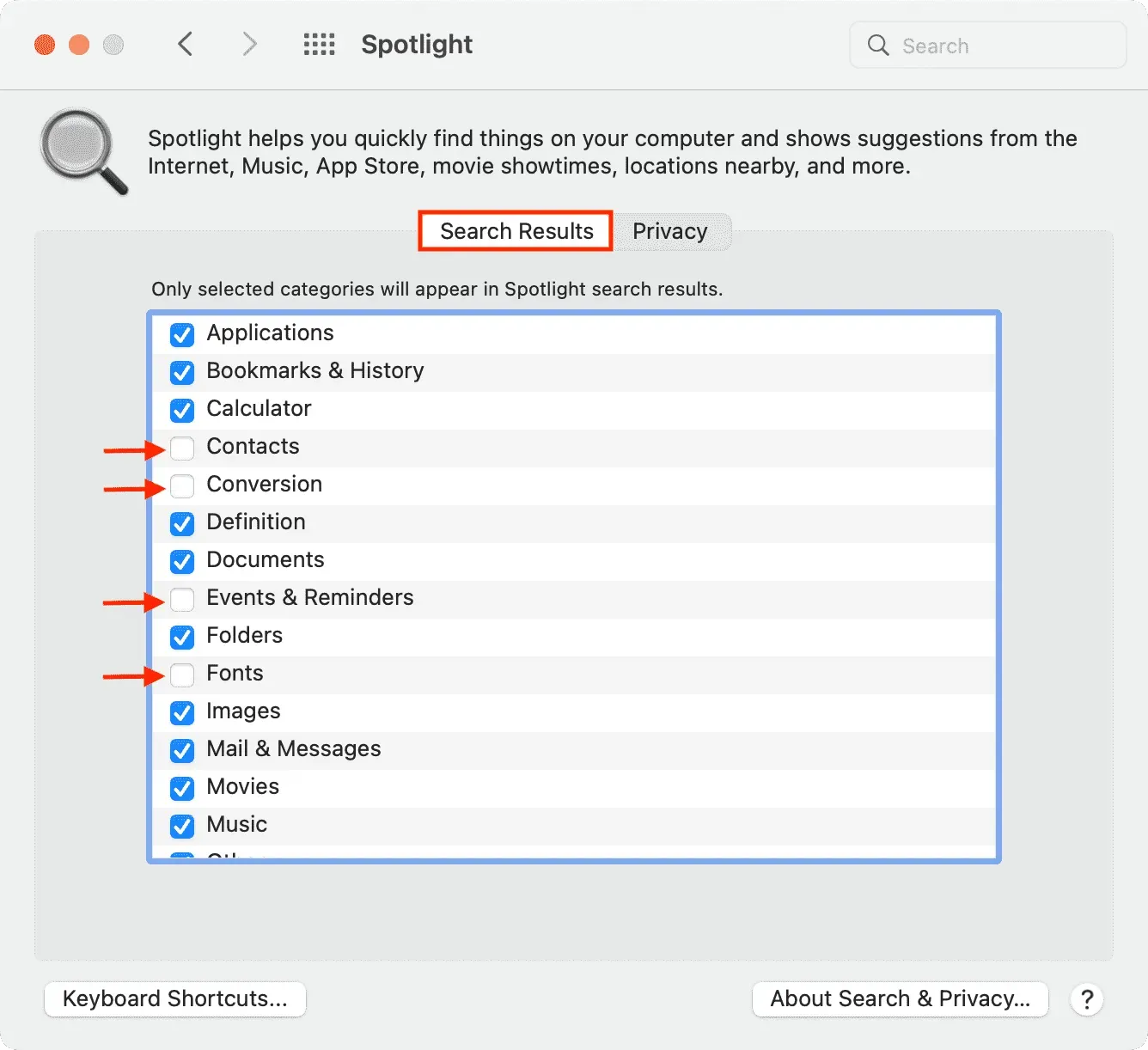
Ecco come modificare le impostazioni sulla privacy di Spotlight su Mac ed escludere determinati file, cartelle, unità e categorie dai risultati di ricerca. Proprio come su un Mac, puoi anche personalizzare le opzioni di ricerca sul tuo iPhone e iPad.



Lascia un commento